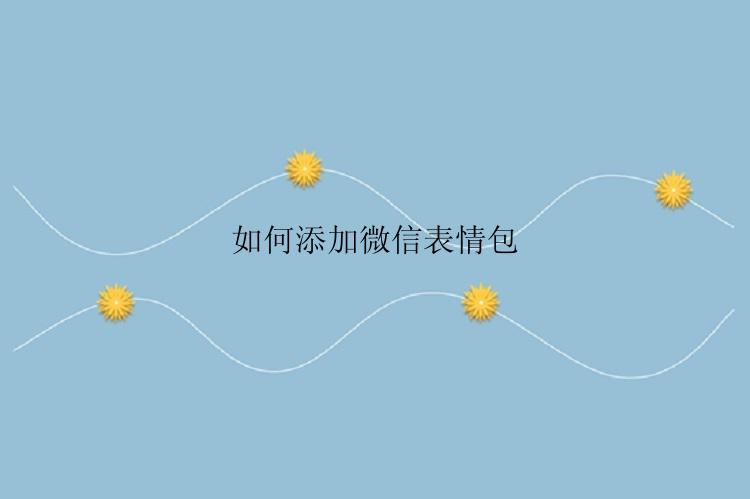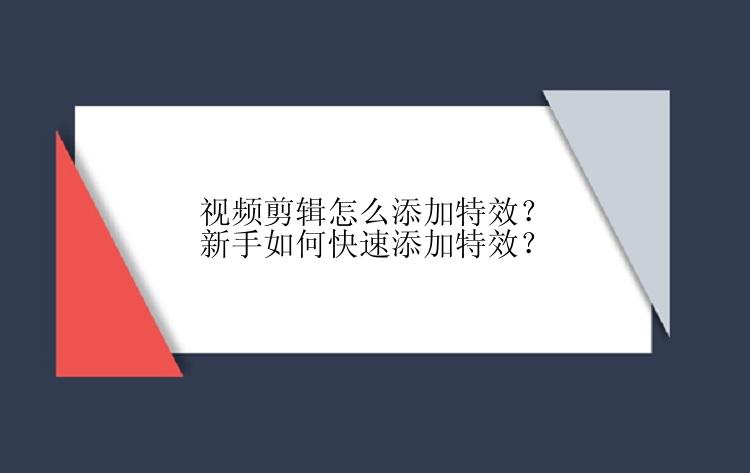
但是对于很多刚入门视频剪辑的小伙伴来说,想要制作一个特效实在有些困难,根本不知道怎么去操作。但其实,我们只需要有一款功能强大的视频剪辑软件就能帮助我们解决这个问题。通常这些视频剪辑软件会自带有特效模板,我们只需直接点击添加就能应用特效,非常简单。
这里小编就给大家推荐一款功能强大的视频剪辑软件,自带有多种特效,非常使用视频剪辑初学者使用,它就是剪辑大师。
使用剪辑大师,您可以将您手机或电脑中的视频及照片制作精彩视频。即便是初次使用的用户,也能够轻松制作炫酷视频。选择想要编辑的文件,将其名称、文本、滤镜、叠附、效果及转场效果等润色后,生动画面即可徐徐呈现。
软件特点:
拥有超过50种视觉和过渡效果。可导入音乐以及混合音乐曲目。单击按钮记录旁白配音。阅读下方内容,了解更多使用帮助:
步骤1. 导入视频
启动剪辑大师(EaseUS Video Editor),注意左上角的素材部分,这里会列出所有素材档案。您可以直接将档案拖放到这个资料夹中,或者如果您的资料夹有多个可用档案,可以选择「导入资料夹」选项。当您把所有档案放置在一个位置后,花一些时间来整理/排序,并最后确认没有添加特效的视频的样子。
步骤2. 添加酷炫效果到视频
完成了基本的视频编辑,是时候帮视频添加视觉效果了。因为有不同类型的效果,在使用时呈现的方式也不同,所以您需要进行测试,找出最适合的方式。下面举例如何使用滤镜。
选择一个滤镜,然后点击下载箭头将其储存到计算机上然后选择该滤镜并点击播放按钮。软件会预览效果要将滤镜套用到当前的视频上,请将滤镜拖放到时间轴上。软件会自动将该滤镜放在轨道上移动播放轴到视频开头处,并按下播放按钮视频现在已经有滤镜效果了您可以将鼠标悬停在滤镜的末端,然后向左或向右拖动来增长或减短滤镜的长度这同样适用于叠附、转场和动画。您可以将所有效果一起使用,也可以平行添加多个效果或一个接着一个地放置效果。
步骤3. 导出
最后一步就是导出视频。我们建议您从头开始播放视频,检查一切是否如预期的一样。完成所有操作后,点击「导出」,并选择要导出视频的格式。如果要在社交媒体上分享此视频,您可以切换到影音平台。
视频剪辑怎么添加特效,今天的分享就到这了。对于视频剪辑初学者来说,剪辑大师是一个不错的选择,很多操作都能一键解决,让视频剪辑更加简单快捷。